Otro año significa otra iteración del reloj inteligente más popular del mundo con el Apple Watch Series 5. Este año trae un diseño similar con algunas características nuevas para reforzar las capacidades de este impresionante reloj.
Contenido
- Lectura relacionada
- ¿Qué hay de nuevo con Apple Watch Series 5?
-
Solucione problemas de GPS en su Apple Watch Series 5
- Asegúrate de que tu configuración sea la correcta
- Calibra tu Apple Watch
- Restablecer sus datos
-
Conclusión
- Artículos Relacionados:
Lectura relacionada
- Las 3 funciones principales que se perderá si no se actualiza al Apple Watch Series 5
- Consejos rápidos para reducir el consumo de batería en su Apple Watch Series 5
- ¿No encuentras la aplicación Compass en tu Apple Watch? Como arreglar
- Cómo configurar Dual SIM o eSIM para Apple Watch
- Cómo calibrar correctamente su Apple Watch para entrenamientos
Sin embargo, algunos usuarios afirman que el GPS de la Serie 5 ha sido "terrible". Es probable que el motivo se deba a que se necesita la calibración del GPS después de abrir y utilizar un producto por primera vez. Pero, afortunadamente, existe una manera fácil de solucionar este problema.
¿Qué hay de nuevo con Apple Watch Series 5?
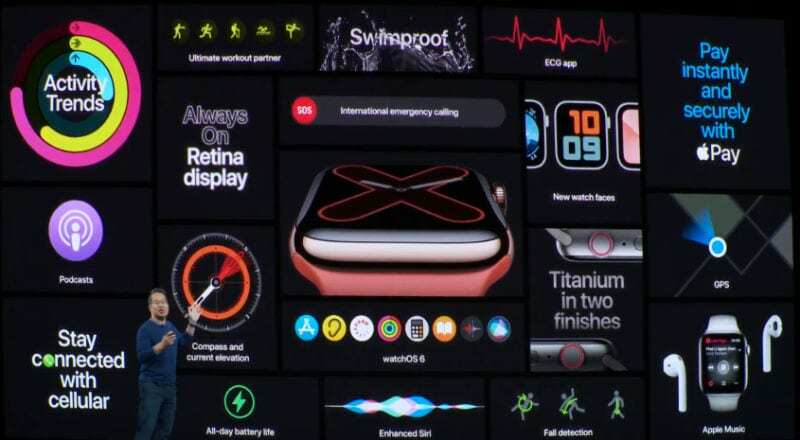
Aunque el último Apple Watch tiene un diseño de caja similar al de la Serie 4, aquí hay algunas características nuevas. La mayor de estas nuevas características es la pantalla Retina siempre activa. Esto significa que ya no tiene que preocuparse por tocar el reloj o girar violentamente la muñeca solo para obtener la hora.
La Serie 5 también trae una brújula incorporada que asegurará que siempre sepa en qué dirección está mirando. Como se esperaba, Apple hizo posible agregar la brújula como una complicación a la esfera de su reloj, que también proporciona otros datos como elevación, inclinación y otros.
La última gran adición al Apple Watch Series 5 es la personalización proporcionada. No, desafortunadamente, no estamos hablando de esferas de reloj personalizadas. Pero estamos hablando del hecho de que hay una nueva versión de Titanium, y Apple trajo de vuelta Ceramic. Ahora también hay más de 1,000 combinaciones de relojes diferentes entre el reloj en sí y las distintas bandas disponibles.
Solucione problemas de GPS en su Apple Watch Series 5
Como mencionamos antes, bastantes propietarios de Apple Watch Series 5 han tenido algunos problemas con el GPS. Por una razón u otra, el rastreo por GPS parece estar por todas partes, a pesar de que las iteraciones anteriores de Watch funcionan perfectamente bien.
Esto podría deberse a que el GPS no se calibró correctamente antes de salir de fábrica. Pero otra razón, más plausible, es que todos caminan y corren a un ritmo diferente y el Apple Watch debe averiguarlo para cada persona. Para hacerlo, eso significa que deberá calibrar el GPS.
Asegúrate de que tu configuración sea la correcta
Antes de pasar a la parte "divertida", deberá tomar su iPhone y asegurarse de que estén habilitadas las configuraciones correctas.
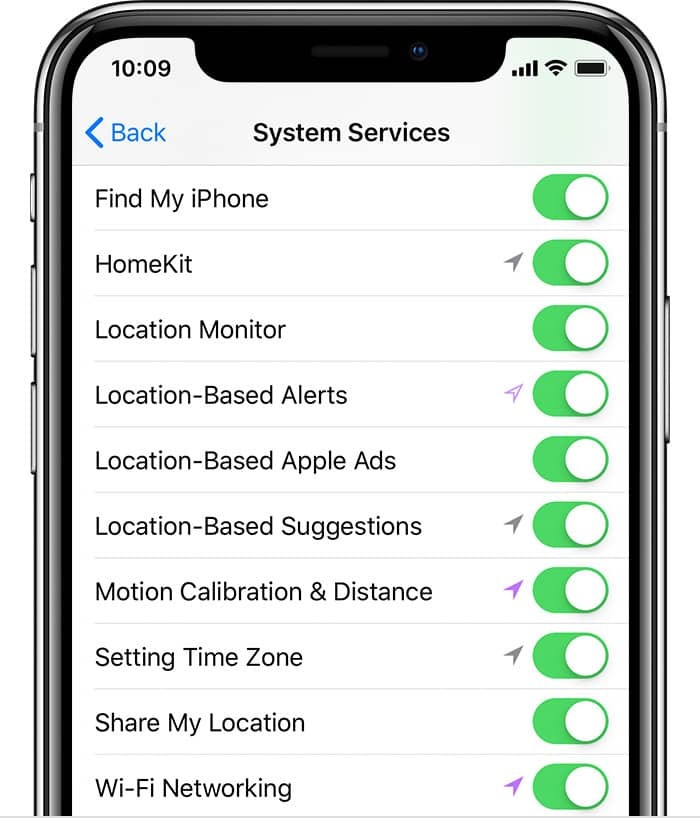
Aquí están las configuraciones que necesita verificar:
- Abre el Ajustes aplicación en tu iPhone
- Desplácese hacia abajo y seleccione Intimidad
- Grifo Localización Servicios
- Asegurarse de que Servicios de localización está conmutada a la Sobre posición
- Desplácese hacia abajo y seleccione Servicios del sistema
- Asegurarse de que Distancia y calibración de movimiento está conmutada a la Sobre posición
Una vez que haya habilitado tanto los Servicios de ubicación como la Calibración y distancia de movimiento, estará listo para dar el siguiente paso. Solo asegúrese de tener a mano sus zapatos para correr o caminar.
Calibra tu Apple Watch
Ahora que tienes tus zapatos para caminar o correr a la mano, ponte a esos chicos malos y prepárate para un entrenamiento rápido. Para calibrar (y personalizar) correctamente el GPS Apple Watch Series 5, Apple sugiere realizar un ejercicio de caminata al aire libre o carrera al aire libre.
En un esfuerzo por obtener los mejores datos posibles, deberá asegurarse de estar en un área con cielos despejados, con terreno plano, y el área debe tener una buena recepción de GPS. Puede verificar esto dos veces llevando su iPhone para el viaje solo para asegurarse, pero no es necesario para el proceso de calibración.

Una vez que esté en el lugar correcto, deberá abrir la aplicación Workout en su Apple Watch. Luego, toca Caminar al aire libre o Correr al aire libre, y puedes establecer un objetivo si decides que quieres que sea interesante para ti.
Una vez que haya comenzado su entrenamiento desde su reloj, deberá caminar o correr a "su ritmo normal" durante hasta 20 minutos. Esto ayudará al reloj a calibrar su ritmo, junto con sus niveles de condición física, al mismo tiempo que calibra el GPS. Apple recomienda realizar múltiples entrenamientos durante 20 minutos cada uno si camina o corre a diferentes velocidades.
Restablecer sus datos
Dado que muchas personas usan el Apple Watch para realizar un seguimiento de su estado físico, es importante obtener los mejores datos posibles. Apple recomienda restablecer los datos de calibración de su estado físico para obtener la mejor respuesta posible.
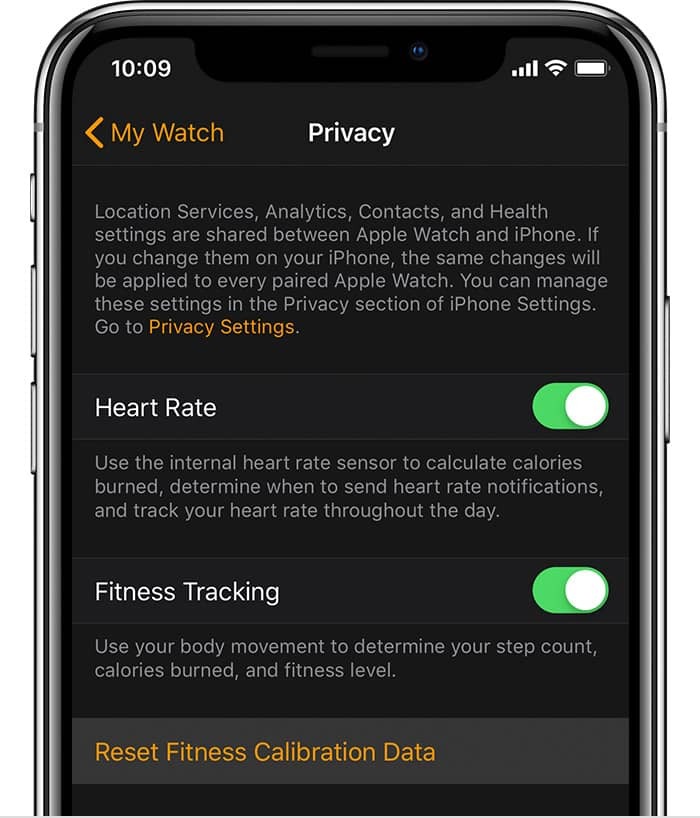
A continuación, le indicamos cómo puede hacerlo:
- Abra la aplicación Apple Watch en su iPhone
- Toque en el Mi reloj pestaña
- Seleccione Intimidad
- Grifo Restablecer los datos de calibración de fitness
Una vez que haya completado todos estos pasos, el GPS de su Serie 5 debe volver a calibrarse y puede volver a realizar un seguimiento adecuado de sus entrenamientos al caminar o correr. En caso de que continúe teniendo problemas, le recomendamos que se comunique con el soporte de Apple para que puedan determinar si necesita un dispositivo de reemplazo.
Conclusión
El Apple Watch es verdaderamente un dispositivo mágico y esperamos ver más y más funciones en el futuro. Cuando se trata de la Serie 5, la adición de Always On Display, combinada con watchOS 6, lo convierte en una experiencia absolutamente brillante.
Si tiene más problemas de GPS con su Apple Watch, háganoslo saber en los comentarios a continuación y comparta cómo pudo solucionarlos. Mientras tanto, háganos saber acerca de algunas de sus aplicaciones y complicaciones favoritas de Watch para que podamos probarlas.
Andrew es un escritor independiente que vive en la costa este de los EE. UU.
Ha escrito para una variedad de sitios a lo largo de los años, incluidos iMore, Android Central, Phandroid y algunos otros. Ahora, pasa sus días trabajando para una empresa de HVAC, mientras trabaja como escritor independiente por la noche.